BlueScreenView,电脑Windows系统蓝屏诊断分析工具
BlueScreenView是一款计算机蓝屏分析工具,可以帮助用户尽快的分析计算机蓝屏的原因,并将这些问题以一个直观的方式呈现在用户的面前,让用户可以针对性的优化计算机,防止计算机的再次死机。
Windows 系统的蓝屏通常是由于发生了严重错误,其原因通常是安装了不正确的驱动等。BlueScreenView(电脑蓝屏信息)这款免费小软件能够分解出 Windows 发生蓝屏崩溃后生成的“minidump”文件,使其容易阅读,从而帮助用户找出问题的症结所在。

特色功能
1.自动扫描您的当前小存储器转储文件文件夹并列出显示所有崩溃转储文件,包括崩溃转储日期/时间和崩溃细节。
2.可以模拟 Windows 崩溃时显示的蓝色屏幕进行信息显示。
3.BlueScreenView 枚举崩溃堆栈中的内存地址,并找到其中可能导致崩溃的驱动/模块。
4.只要您在高级选项里选择正确的转储文件夹,BlueScreenView 也可让您查看另一个 Windows 中的崩溃数据。
5.BlueScreenView 自动定位崩溃转储*@#现的驱动,并提取它们的版本资源信息,包括产品名称,文件版本,公司和文件描述。
BlueScreenView(蓝屏诊断工具)使用说明
BlueScreenView 界面分为上下两个窗格,每一个崩溃显示在上部窗格中,在下部窗格中您可以查看在加载过程中崩溃的设备驱动程序的详细信息。BlueScreenView 会标出在崩溃栈中找到其地址的驱动程序,这样你就可以轻松地找到引起崩溃的可疑驱动程序。
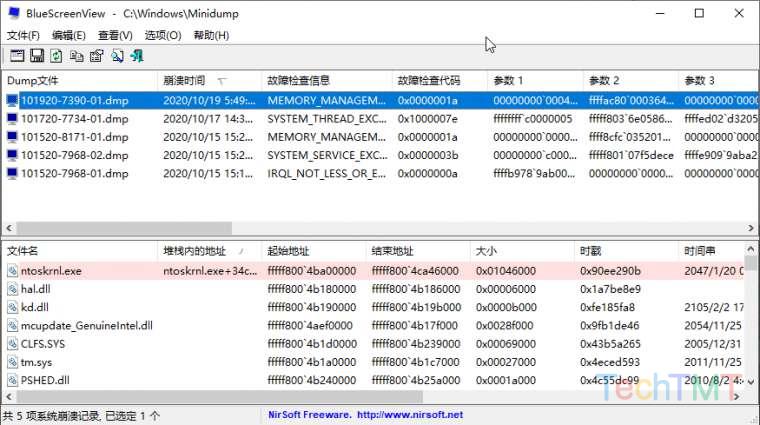
BlueScreenView 怎么用
1、双击 BlueScreenView.exe,运行蓝屏检测程序。
2、运行后自动扫描您的当前小存储器转储文件文件夹并列出显示所有崩溃转储文件,包括崩溃转储日期、时间和崩溃细节。
3、可以模拟 Windows 崩溃时显示的蓝色屏幕进行信息显示,在“选项”菜单的“下层窗格模式”选择“以 XP 样式显示蓝底白字画面”,即可显示模拟蓝屏画面;
4、BlueScreenView 枚举崩溃堆栈中的内存地址,以帮助您找到其中可能导致崩溃的驱动、模块。
5、只要您在高级选项里选择正确的转储文件夹,BlueScreenView 也可让您查看另一个 Windows 中的崩溃数据。在“选项”菜单选择“高级选项”:
6、然后就可以从指定的路径载入其他 Dump 文件(比如从其他电脑拷贝来的)进行分析:
7、BlueScreenView 自动定位崩溃转储*@#现的驱动,并提取它们的版本资源信息,包括产品名称、文件版本、公司和文件描述。
BlueScreenView 是一款计算机蓝屏分析工具,可以帮助用户尽快的分析计算机蓝屏的原因,并将这些问题以一个直观的方式呈现在用户的面前,让用户可以针对性的优化计算机,防止计算机的再次死机;该软件的界面简洁,使用简单,当启动软件之后,它便会自动扫描计算机中的崩溃文件,通过这些崩溃文件还可以清晰的查看软件崩溃时的时间等信息;在日常的工作中,电脑蓝屏在所难免,但如果不了解蓝屏的原因这会为您造成许多困扰,所以蓝屏分析工具能够帮助你更好的定位和分析系统蓝屏的原因和问题,以便快速解决。
相关文件下载地址
软件性质:免费
下载地址:百度网盘(ihhk)
本文来自:投稿
相关文章:
- 微软证实Windows 10X已被终结 新功能将被整合进主版本
- 如何检测电脑是否支持Windows 11操作系统 Windows 11有什么新功能
- 微软Windows 365 Cloud PC,在云端体验Windows 11
- WinRAR 6.10正式支持Windows 11新版右键菜单 XP已被抛弃
- 笔记本电脑购买指南:MacOS,Windows 还是其他操作系统
- 如何在虚拟机上安装TrueNAS系统?
- Windows 10X是什么?
- 计算机系统是什么?
- 版本控制系统是什么?
- 系统重装是什么?
- Linux文件系统是什么?
- 磁盘文件系统是什么?
- Windows Update是什么?
- Windows 11升级“打开方式”对话框:更现代化 更契合系统风格
- 什么是sap管理系统?
- magicui是什么系统?
- 嵌入式系统是什么?
- 口袋系统(WinToGo),轻松把Windows系统安装到U盘
- EFI系统分区是什么?
- Windows超级管理器,绿色免费的系统管理工具










